Convertir videos a MP4
- 1. Convertir otros formatos a MP4 +
-
- 1.1 Convertir DVR a MP4
- 1.2 Convertir MXF a MP4
- 1.3 Convertir VHS a MP4
- 1.4 Convertir WLMP a MP4
- 1.5 Convertir MPEG a MP4
- 1.6 Convertir MTS a MP4
- 1.7 Convertir TS a MP4
- 1.8 Convertir DV a MP4
- 1.9 Convertir MSWMM a MP4
- 1.10 Convertidor de Windows Movie Maker a MP4
- 1.11 Convertidores de DVD a MP4
- 1.12 Convertir WRF a MP4
- 1.13 Convertir Películas de iTunes a MP4
- 1.14 Convertir MOD a MP4
- 1.15 Convertir MPEG4 a MP4
- 1.16 Convertir ASF a MP4
- 1.17 Convertir 3GP a MP4 en Windows
- 1.18 Convertir MKV a MP4
- 1.19 Convertir Vídeo HD a MP4
- 1.20 Convertir ISO a MP4
- 1.21 Convertir youtube a MP4 para iPhone
- 1.22 Convertir MKV a MP4 en Mac
- 1.23 Convertir M4V a MP4 en Mac
- 1.24 Convertir SWF a MP4 en Mac
- 1.25 Convertir OGV a MP4
- 1.26 Convertir rmvb a MP4
- 1.27 Convertir vob a MP4 online
- 2. Consejos de convertir mp4+
-
- 2.1 Convertir swf a MP4
- 2.2 Convertir IFO a MP4
- 2.3 Convertir ARF a MP4
- 2.4 Convertir WEBM a MP4
- 2.5 Convertir youtube a MP4
- 2.6 Convertir DAT a MP4
- 2.7 Importar mp4 a imovie
- 2.8 Convertir MP4 a XVID
- 2.9 Descarga gratuita hd hip-hop danza a mp4
- 2.11 Convertir TS a MP4
- 2.12 Convertir MP4 a MKV
- 2.13 Convertir MP4 a JPG
- 2.14 Convertir MP4 a Webm Mac
- 2.15 Convertir MPEG a MP4
- 2.16 Convertir vro a MP4
- 2.17 Convertir VOB a MP4 Mac
- 2.18 Convertir MTS a MP4 Mac
- 2.19 Alternativas a Handbrake para Mac
Divisor FLV: Cómo dividir archivos FLV eficazmente (Windows 10 incluido)
Por Manuel Gonzalez • 2024-12-13 16:30:31 • Soluciones
Si te has encontrado con uno o varios de estos problemas, estás en el lugar adecuado.
- La duración del video FLV supera los 15 minutos. Por lo tanto, no se puede subir a YouTube.
- Los archivos de video FLV son demasiado grandes. Necesitas cortarlos en trozos.
- Quieres dividir el archivo de vídeo FLV en muchos archivos de vídeo FLV; es mejor manejar todos los demás archivos multimedia (como SUPER).
- Todo lo que quiero hacer es encontrar un programa sencillo para recortar cualquiera de los archivos de video FLV en trozos de 30 segundos.
Divisor FLV en Wondershare UniConverter (originalmente Wondershare Video Converter Ultimate) (Compatible con Windows 10) puede ayudarte a solucionar todos los problemas anteriores. Te permite dividir archivos FLV en pequeños segmentos y convertirlos en archivos separados en cualquier formato normal. Consigue ahora la herramienta de división FLV y divide el video FLV en segmentos rápidamente sin pérdida de calidad.
 Wondershare UniConverter (originalmente Wondershare Video Converter Ultimate)
Wondershare UniConverter (originalmente Wondershare Video Converter Ultimate)
Tu completa caja de herramientas de video para Windows/Mac

- Convierte videos a más de 1000 formatos, como MP4, AVI, WMV, FLV, MKV, MOV y muchos más.
- Edita, mejora y personaliza tus archivos de video.
- Graba y personaliza tu DVD con plantillas de menú de DVD gratuitas.
- Descarga o graba videos de más de 10.000 sitios para compartir videos.
- Combina una versátil caja de herramientas para arreglar metadatos de video, creador de GIF, conversor VR y grabador de pantalla.
- SO compatibles: Windows 10/8/7/XP/Vista, Mac OS 10.15 (Catalina), 10.14, 10.13, 10.12, 10.11, 10.10, 10.9, 10.8, 10.7, 10.6
Cómo dividir archivos de video FLV con sencillos pasos
Echa un vistazo a los sencillos pasos para dividir un video FLV en segmentos y exportarlos a archivos separados con Wondershare UniConverter (originalmente Wondershare Video Converter Ultimate) de forma rápida y sencilla.
Paso 1 Carga el archivo FLV.
Después de descargar el Wondershare Video Converter, instala el programa y ábrelo. Verás las ventanas principales como se indica a continuación. Haz clic en el botón Añadir archivos para seleccionar el archivo FLV que quieras, y haz clic en el botón Abrir para añadirlos al programa.

Paso 2 Dividir el FLV en segmentos
Para dividir el video FLV añadido a la lista, haz clic en el icono de edición situado bajo el videoclip FLV recién importado para abrir la ventana de recorte. Arrastra la capa lateral para establecer la hora de inicio y la hora de finalización del segmento de video que quieras recortar; haz clic en Cortar para confirmar tu opción. Si no estás satisfecho con el recorte, puedes hacer clic en Cancelar para restablecer el lugar de recorte. Una vez decidido, haz clic en Guardar para confirmar tu elección. Toma dividir tu video FLV en 5 segmentos, por ejemplo.
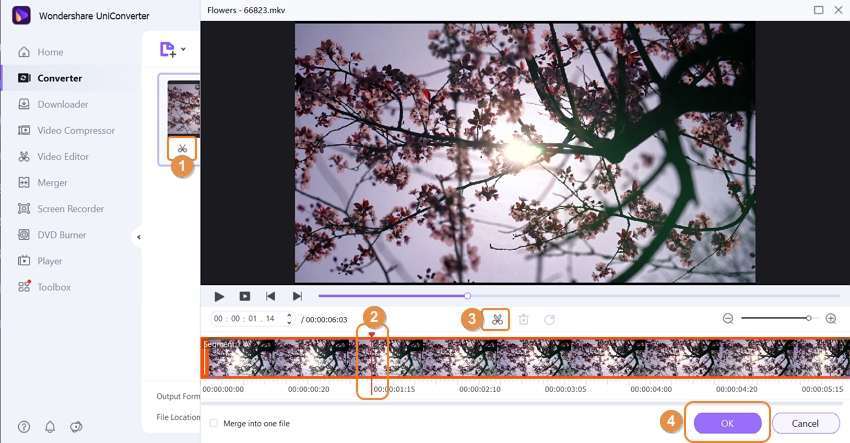
Ahora verás los clips de video recortados en el divisor WMA (cada uno nombrado con el número de segmento).
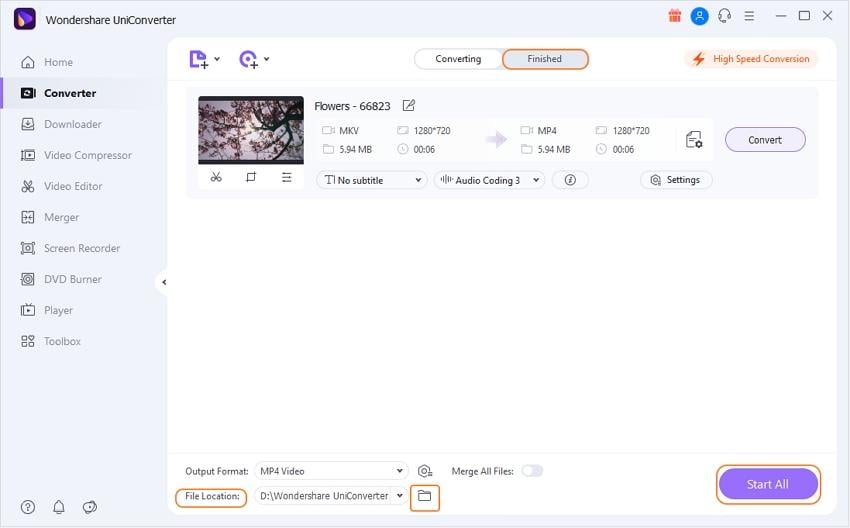
Paso 3 Empieza a convertir el archivo FLV dividido.
Tendrás que elegir un formato para guardar tu video FLV dividido. Puedes dividir FLV en el archivo FLV o en cualquier otro formato incluido en el Wondershare Video Converter. Para seleccionar un formato de salida, sólo tienes que pulsar el icono de la flecha hacia abajo en el menú Destino para obtener la lista de formatos. Después, haz clic en el botón Convertir para convertir el video FLV recortado sólo al formato seleccionado.
- 3 Soluciones para cuando el Reproductor de Windows Media No Reproduce .flv
- Como Reproducir Archivos .flv con VLC Media Player
- Cómo convertir y reproducir videos FLV fácilmente en tu televisor
- ¿Cómo Importar FLV a Adobe Premiere para Editar?
- ¿Cómo Convertir FLV a Sony Vegas Pro para Editar?
- 5 Reproductores FLV Gratuitos para Usuarios de Mac
- Soluciones Completas para Convertir FLV a MP4 en Mac y Online (Catalina Incluido
Manuel Gonzalez
staff Editor